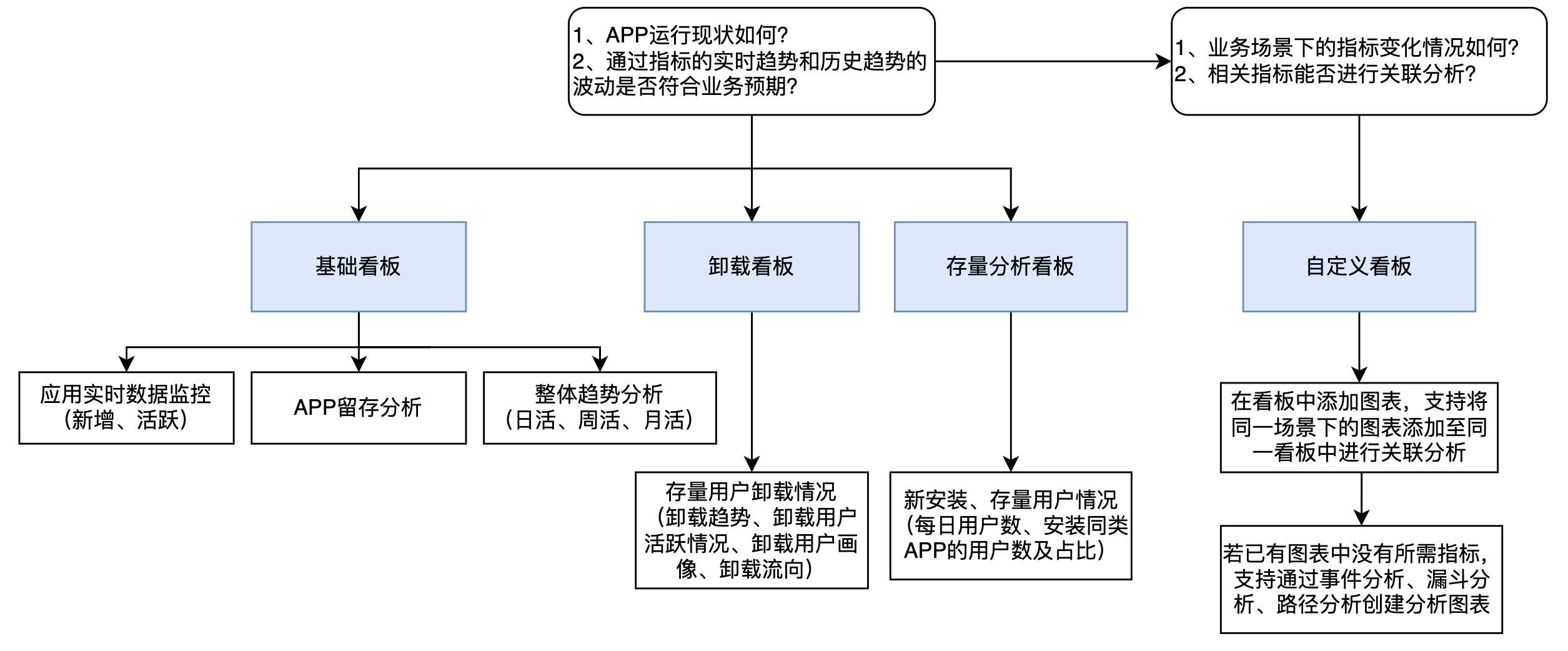围绕用户运营五步法“采-察-扩-投-策”,在“察”环节,通过多维度数据看板及分析手段,为业务提供数据指导
数据看板,是分析图表的集合,主要用于监控企业各端(APP、小程序、Web/H5等)的核心指标,如新增、活跃、留存数据等,实现“多看板监测、全链路数据实时展示”,让企业“想看什么就看什么”!
同时对于不同场景下的数据指标(如付费相关指标)也可配置在同一个自定义看板中统一关注,既能从多个图表中发现关联,也可以对某个问题显著的图表进行深入分析。用户运营SDK集成成功后,就可在看板中查看用户的新增、活跃、留存数据及趋势图。